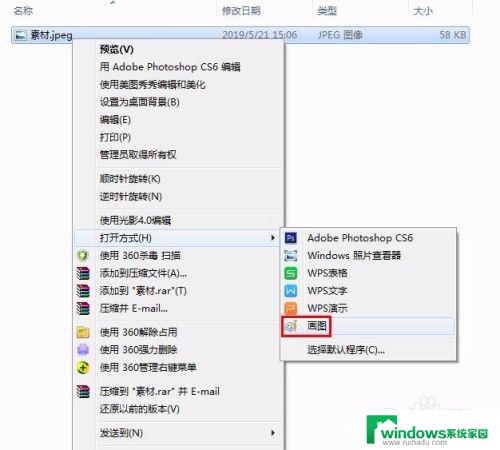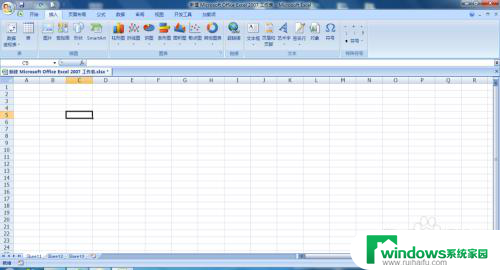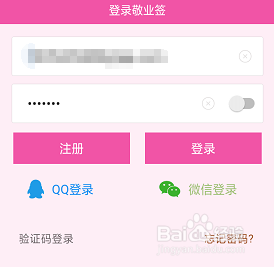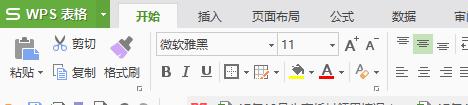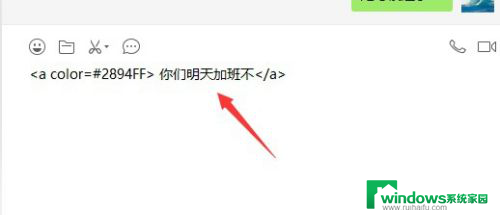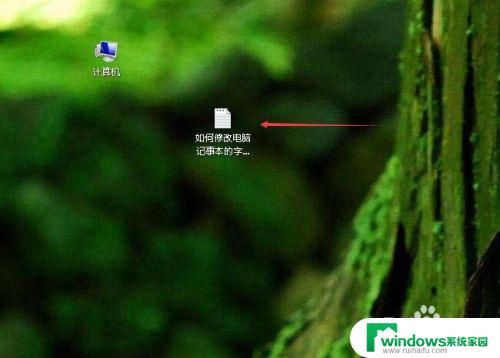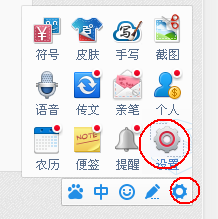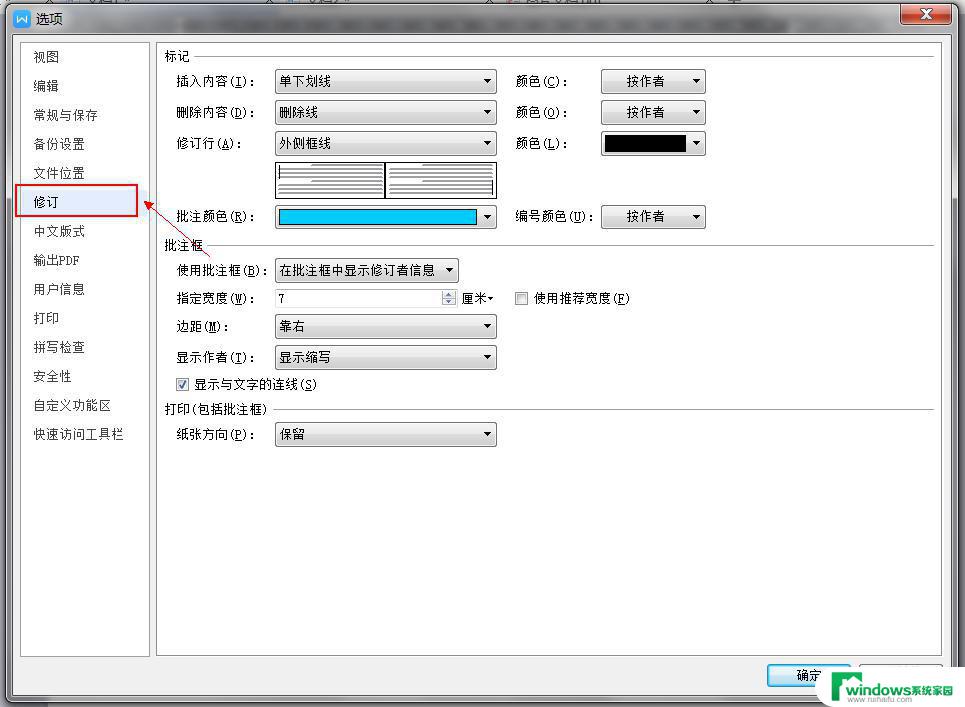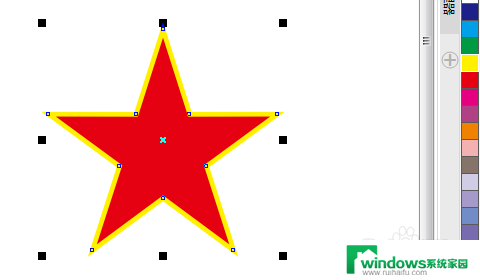教程PS字体颜色怎么调?快速掌握调整字体颜色的方法
ps字体颜色怎么调,在当今数字化时代,字体颜色是我们在编辑文档或设计作品时经常需要调整的要素之一,无论是在微信公众号的编辑界面,还是在Word文档中,我们都可以通过选取不同的字体颜色来为文字增添视觉效果。而其中一种常用的字体颜色调整方法就是使用PS软件。PS软件作为一款功能强大的图形处理工具,不仅可以帮助我们调整图片的亮度、对比度等参数,还能够让我们轻松地调整字体的颜色。无论是想要让文字更加醒目夺目,还是想要为文字增添一些特殊的效果,PS软件都能满足我们的需求。接下来我们将介绍一些使用PS软件调整字体颜色的方法,帮助大家更好地运用这一工具,为自己的作品增添一抹亮色。
具体方法:
1.在ps中,打开一张图片后。我们点击工具栏上的文字工具,先在图片里添加文字。
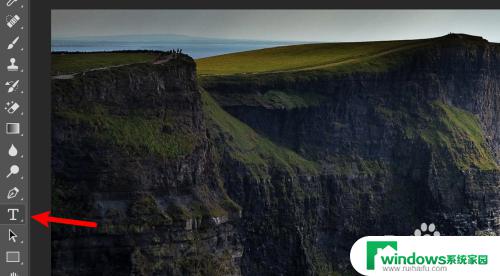
2.输入文字内容,可以看到默认的文字颜色是黑色的。或者是你上一次设置的颜色。

3.要调整字体的颜色,我们可以先选中要设置颜色的那些文字。

4.然后点击上方工具条上的颜色工具。
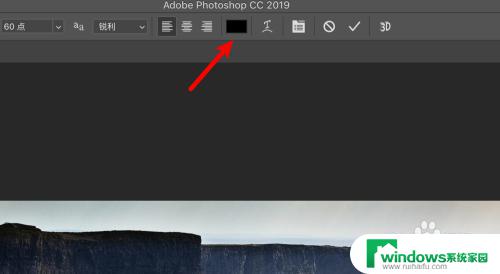
5.在弹出的颜色设置窗口里,我们可以点击选择要使用的颜色。也可以在右边输入颜色的代码,点击确定按钮。
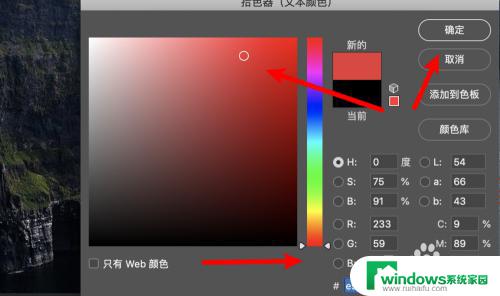
6.设置完成,可以看到所选择的文字,颜色已变为我们选择的颜色了。

7.总结:
1. 输入文字。
2. 选择要调整颜色的文字。
3. 点击颜色工具。
4. 选择需要的颜色。
5. 成功修改文字颜色。
以上就是如何调整PS字体颜色的全部内容,如果您遇到这种问题,可以根据我提供的方法来解决,希望对您有所帮助。